cpu fan error是什麼原因
原因是:1、風扇連接問題;2、風扇故障;3、風扇堵塞或灰塵累積;4、BIOS設定問題;5、主機板故障;6、其他原因等等。
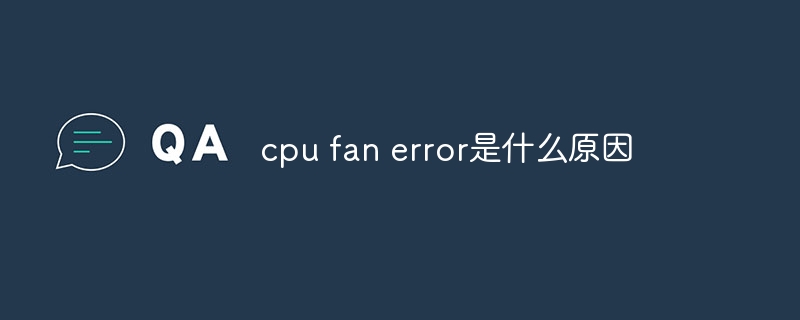
CPU Fan Error是指電腦系統偵測到CPU風扇無法正常運作或故障的錯誤。當電腦啟動時,系統會偵測CPU風扇的運轉情況,如果風扇無法正常運作或運轉速度過慢,系統會發出警告並顯示CPU Fan Error。這個錯誤可能會導致CPU過熱,進而影響電腦的效能和穩定性。
CPU Fan Error的原因可以有多種,以下將介紹一些常見的原因:
1. 風扇連接問題:風扇可能沒有正確連接到主機板上的CPU風扇插槽。這可能是由於連接不牢固、插頭鬆動或電纜損壞等原因導致的。如果連接不良,風扇無法正常運作,系統會偵測到風扇故障並顯示CPU Fan Error。
2. 風扇故障:風扇本身可能故障,導致無法正常運轉。這可能是由於風扇馬達損壞、軸承磨損或風扇葉片損壞等原因導致的。當風扇無法正常運作時,系統會偵測到風扇故障並顯示CPU Fan Error。
3. 風扇堵塞或灰塵累積:風扇葉片和散熱器可能會因為灰塵和污垢的堆積而無法正常工作。長時間使用計算機,風扇和散熱器會吸入大量的灰塵,導致風扇轉速下降或完全停止運轉。當風扇無法正常運作時,系統會偵測到風扇故障並顯示CPU Fan Error。
4. BIOS設定問題:有些主機板提供了監控和控制風扇速度的功能。如果在BIOS設定中將風扇速度設定得太低或關閉了風扇監控功能,系統可能會誤以為風扇故障並顯示CPU Fan Error。
5. 主機板故障:CPU Fan Error也可能是因為主機板故障導致的。主機板上的風扇插槽可能損壞或無法正常運作,導致風扇無法連接或無法正常運作。
6. 其他原因:還有一些其他原因可能導致CPU Fan Error,例如電源供應問題、溫度感測器故障、電纜連接不正確等。
總結起來,CPU Fan Error的原因可以包括風扇連接問題、風扇故障、風扇堵塞或灰塵累積、BIOS設定問題、主機板故障以及其他原因。在解決CPU Fan Error問題時,需要仔細檢查和排除這些可能的原因,並採取適當的措施來修復或更換風扇,以確保CPU的正常運作和系統的穩定性。如果無法解決問題,建議諮詢專業人士或電腦維修技術人員的協助。
以上是cpu fan error是什麼原因的詳細內容。更多資訊請關注PHP中文網其他相關文章!

熱AI工具

Undress AI Tool
免費脫衣圖片

Undresser.AI Undress
人工智慧驅動的應用程序,用於創建逼真的裸體照片

AI Clothes Remover
用於從照片中去除衣服的線上人工智慧工具。

Clothoff.io
AI脫衣器

Video Face Swap
使用我們完全免費的人工智慧換臉工具,輕鬆在任何影片中換臉!

熱門文章

熱工具

記事本++7.3.1
好用且免費的程式碼編輯器

SublimeText3漢化版
中文版,非常好用

禪工作室 13.0.1
強大的PHP整合開發環境

Dreamweaver CS6
視覺化網頁開發工具

SublimeText3 Mac版
神級程式碼編輯軟體(SublimeText3)
 如何修復video_tdr_failure(nvlddmkm.sys)
Jul 16, 2025 am 12:08 AM
如何修復video_tdr_failure(nvlddmkm.sys)
Jul 16, 2025 am 12:08 AM
遇到藍屏錯誤VIDEO_TDR_FAILURE(nvlddmkm.sys)時,應優先排查顯卡驅動或硬件問題。 1.更新或回滾顯卡驅動:通過設備管理器自動搜索更新、使用NVIDIA官網工具手動安裝或回滾至舊版穩定驅動;2.調整TDR機制:修改註冊表中TdrDelay值以延長系統等待時間;3.檢查顯卡硬件狀態:監控溫度、電源供電、接口連接及內存條情況;4.排查系統干擾因素:運行sfc/scannow修復系統文件、卸載衝突軟件並嘗試安全模式啟動以確認問題根源。多數情況下先處理驅動問題,若反復出現則需深入
 如何在Facebook上更改您的名字?
Jul 13, 2025 am 12:03 AM
如何在Facebook上更改您的名字?
Jul 13, 2025 am 12:03 AM
Facebook改名流程簡單但需注意規則,首先登錄應用或網頁版進入“設置與隱私”>“設置”>“個人信息”>“姓名”,輸入新名字後保存;其次必須使用真實姓名,60天內不能頻繁修改,不可含特殊字符或數字且不得冒充他人,審核不通過可上傳身份證等輔助驗證;提交後通常幾分鐘至3個工作日內生效;最後改名不會通知好友,主頁名稱同步更新,舊名字仍顯示在歷史記錄中。
 為什麼我每次都會獲得用戶帳戶控制(UAC)提示
Jul 13, 2025 am 12:12 AM
為什麼我每次都會獲得用戶帳戶控制(UAC)提示
Jul 13, 2025 am 12:12 AM
UAC頻繁彈出是因為運行的程序需要管理員權限或系統設置級別過高。常見原因包括安裝軟件、修改系統設置、運行第三方工具等操作觸發提示。若使用管理員賬戶,UAC僅確認操作而非阻止。減少提示方法有:取消程序以管理員身份運行、調低UAC通知級別、使用標準用戶賬戶、通過任務計劃器啟動程序。不建議完全關閉UAC,因其能有效防止惡意程序篡改系統,可將UAC設為“僅在程序更改計算機時通知”以平衡安全與體驗。
 如何修復'雲文件提供商未運行”
Jul 14, 2025 am 12:24 AM
如何修復'雲文件提供商未運行”
Jul 14, 2025 am 12:24 AM
出現“Thecloudfileproviderisnotrunning”錯誤時,首先應重啟雲文件提供服務,方法是打開服務管理器(services.msc),找到CloudFileProvider或相關服務(如OneDrive),右鍵選擇重啟;若服務未列出,可能需重新安裝或修復雲存儲應用,如通過設置菜單卸載後重裝;同時確保系統和應用程序均為最新版本,前往Windows更新和應用內檢查更新;還需確認雲服務允許在後台運行,進入隱私設置開啟對應應用的後台權限;最後,若問題仍未解決,可嘗試清除雲文件緩存,
 如何修復'更新不適用於計算機”
Jul 12, 2025 am 12:12 AM
如何修復'更新不適用於計算機”
Jul 12, 2025 am 12:12 AM
遇到“更新不適用於您的計算機”提示時,多數是因係統或硬件不匹配所致,解決方法包括:1.確認系統版本與更新包一致,優先使用微軟官方更新;2.檢查系統類型(32位/64位)是否匹配;3.運行sfc/scannow修復系統文件;4.核對硬件是否滿足更新要求,如內存、磁盤空間及TPM模塊等;5.必要時進入BIOS檢查相關設置。
 便攜式應用程序和安裝應用程序有什麼區別
Jul 12, 2025 am 12:26 AM
便攜式應用程序和安裝應用程序有什麼區別
Jul 12, 2025 am 12:26 AM
選擇便攜應用還是安裝應用主要取決於使用場景。 1.安裝應用會深入集成系統,分佈在多個目錄中,可能修改設置並添加後台服務,卸載需用系統卸載工具;2.便攜應用無需安裝,所有文件集中於一個文件夾,運行時不改變系統設置,刪除只需直接移除文件夾;3.安裝應用適合需要自動更新、深度系統集成和離線功能的場景;4.便攜應用適合多設備使用、系統診斷或偏好輕量工具的用戶。兩者各有優劣,應根據具體需求選擇。
 我可以在64位程序中運行32位插件嗎
Jul 12, 2025 am 12:43 AM
我可以在64位程序中運行32位插件嗎
Jul 12, 2025 am 12:43 AM
是的,youcanoftenruna32-bitpluginina64-bitprogram.1.useabridgingtoolincludedinmanydawslikeflstudio,cubase,cubase,andreaper.2.runa32-bi tversionofthedawfornativeupport.3.usetherd-partyhostssuchasjbridgeorsavihost.however,essessionlikelatencyspikes,crashes,crashes,licensi
 如何修復'當前未設置此PC來安裝或運行Microsoft Store的程序”?
Jul 12, 2025 am 12:43 AM
如何修復'當前未設置此PC來安裝或運行Microsoft Store的程序”?
Jul 12, 2025 am 12:43 AM
若遇到“ThisPCisnotcurrentlysetuptoinstallorrunprogramsfromtheMicrosoftStore”錯誤,通常是因為系統設置限制了應用安裝。解決方法包括:1.檢查是否啟用SMode,如啟用可前往微軟官網免費退出;2.啟用MicrosoftStore平台功能,通過“可選功能”開啟WindowsMediaPlayer及MicrosoftStore平台並重啟;3.專業版或企業版用戶可通過本地組策略編輯器禁用限制Store訪問的策略並重啟;4.所有用戶均可嘗






